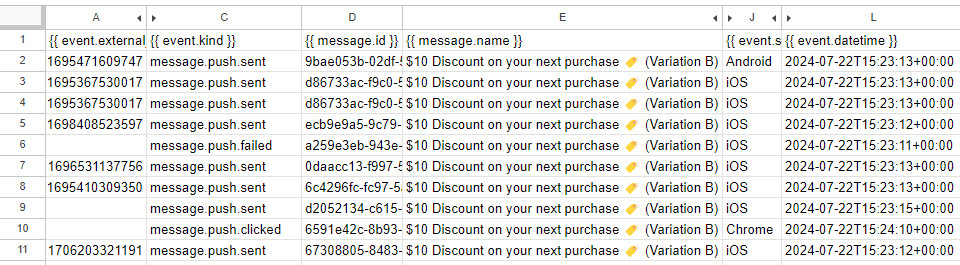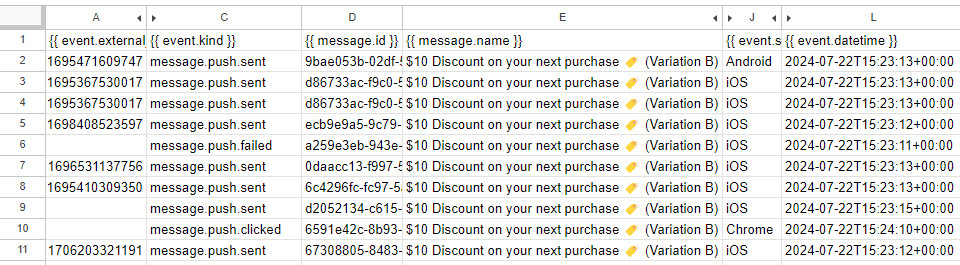Ativar event streams
Habilite Event streams, um recurso adicional para planos pagos, para sua aplicação OneSignal. Se você não tem acesso a este recurso, não hesite em contatar seu Gerente de Sucesso ou Executivo de Conta para mais informações.Criar uma implantação de apps script
Navegue até Extensions > Apps Script no Google Sheet ao qual você deseja adicionar eventos de mensagens do OneSignal. Em seguida, dentro do editor de código, substitua o código existente pelo seguinte: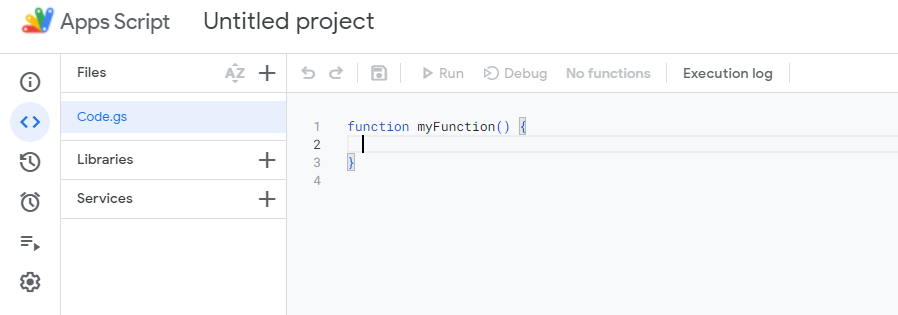
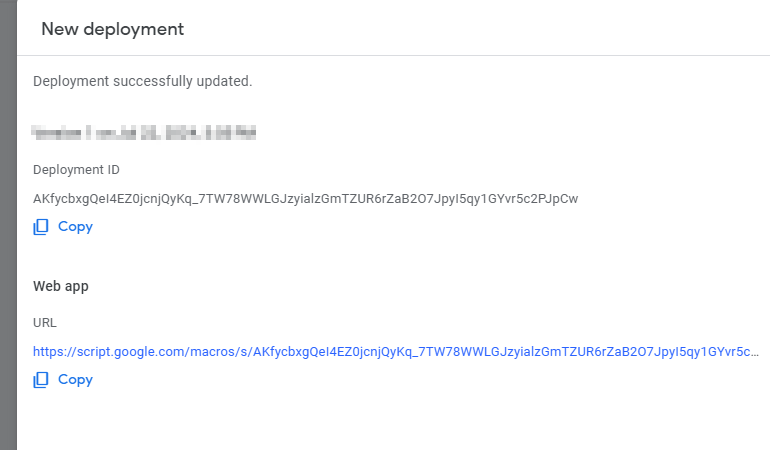
Criar o event stream
1
No painel do OneSignal, navegue até Settings > Event Streams (sujeito a recurso adicional). A partir daí, crie um novo event stream e selecione “Trigger when any of the following events occur”. Escolha os eventos de mensagem que você deseja sincronizar no pop-up com o Google Sheets. No exemplo abaixo, capturamos todos os eventos de notificação push.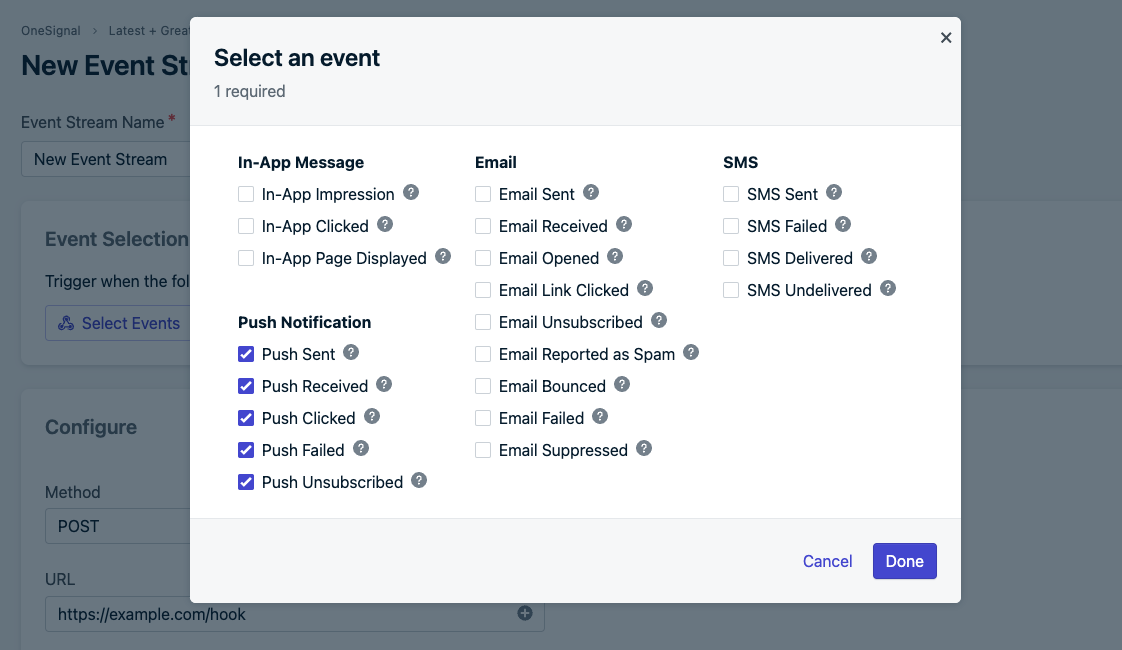
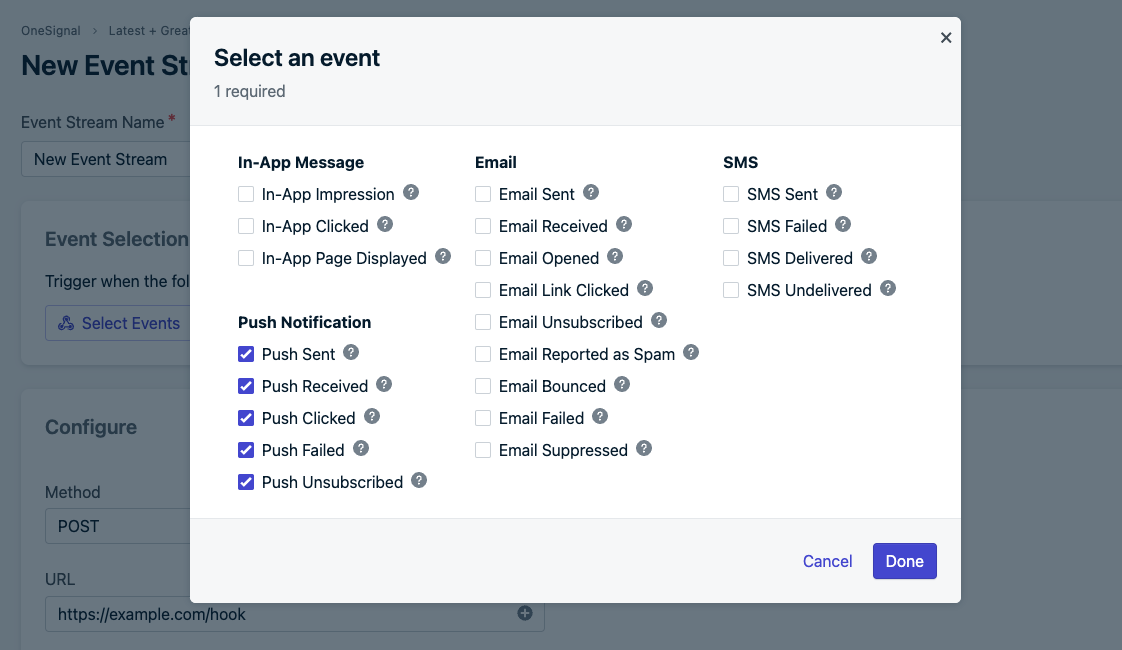
2
Em seguida, na etapa de configuração, escolha POST, cole a URL da etapa anterior e crie um cabeçalho para aceitar o JSON.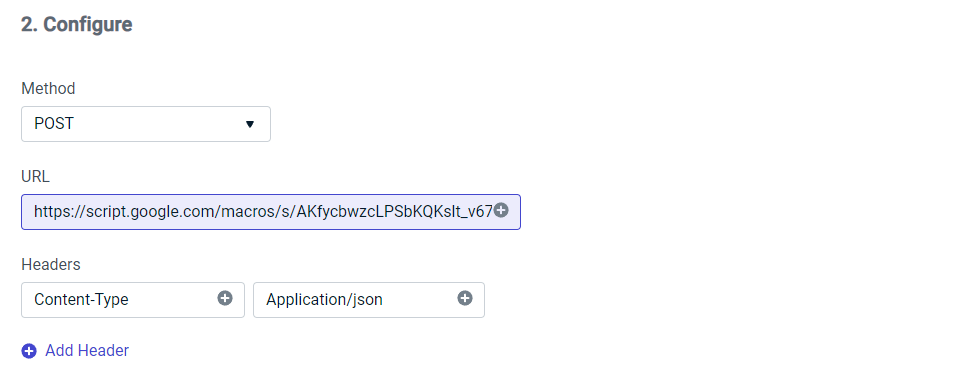
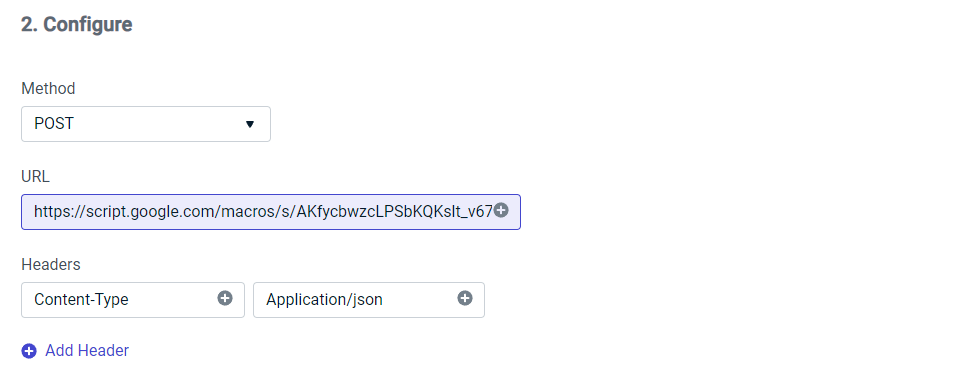
3
Após isso, selecione “Custom Body” no dropdown da Etapa 3 e copie/cole o seguinte código. Você pode alterar as propriedades e eventos que deseja sincronizar, conforme mostrado no exemplo abaixo. Para mais informações sobre propriedades de eventos do event stream, visite nossa documentação
4
Por fim, selecione “Save & Activate” para sincronizar os eventos de mensagem escolhidos com o Google Sheet. Abaixo está um exemplo de como o código de exemplo acima é renderizado: